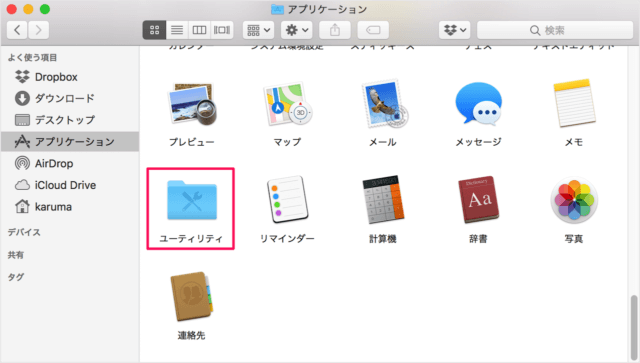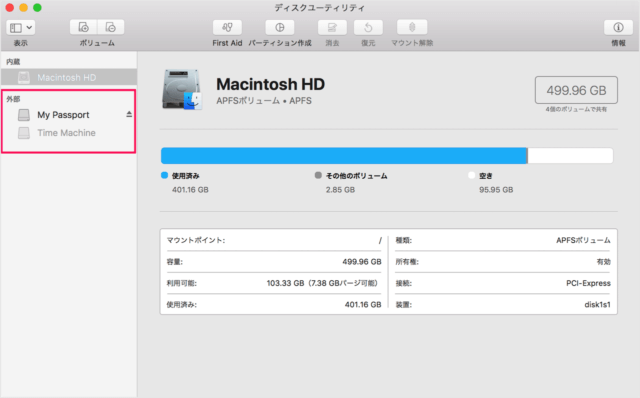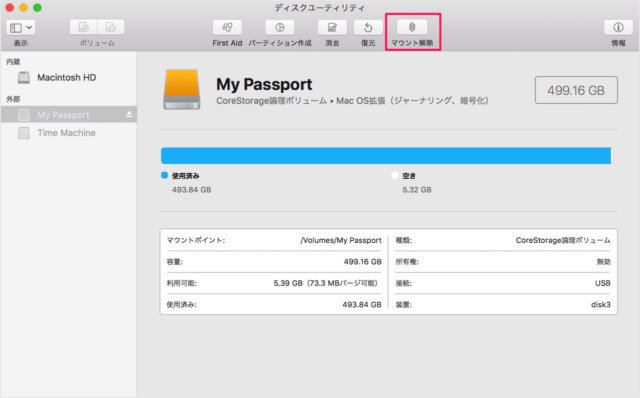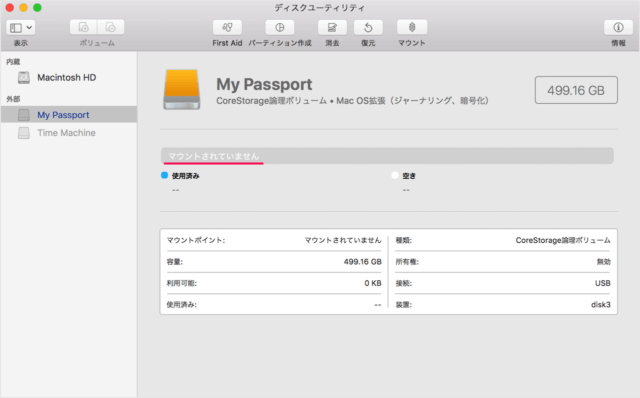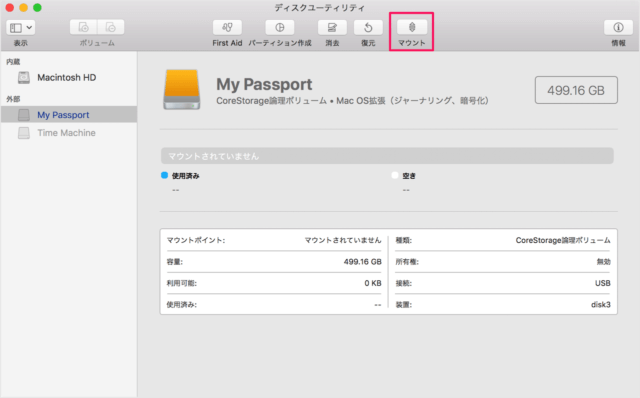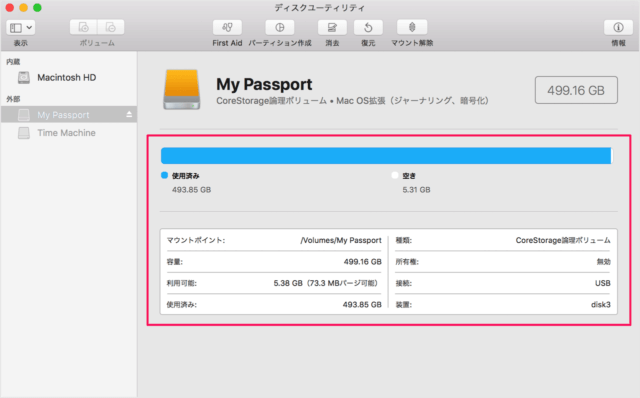Mac に外部ディスクを接続すると 自動的にマウントするようになっていますが、手動でマウント/アンマウントすることもできるので、ここではその方法をみていきます。
Mac - 外部ディスクをマウント/アンマウント
それでは実際にマウント操作をしてみましょう。
Finder を起動し、「アプリケーション」→「ユーティリティ」フォルダへ移動します。 アプリ「ディスクユーティリティ」を起動しましょう。 ディスクユーティリティです。 左メニューの「外部」というところにあるディスクを選択しましょう。
マウント解除(アンマウント)
マウントしているディスクは 「マウント解除」をクリックすることで このようにマウント解除することができます。 「マウントされていません」と表示されれば、OKです。
マウント
マウントしていないディスクは 「マウント」をクリックすることで このようにマウントすることができます。 マウントすると次のようなディスクの詳細を確認することができます。
マウントポイント 容量 利用可能 使用済み 種類 所有権 接続 装置
こちらも合わせてご覧ください。
ディスク容量(使用量)を確認 ハードディスクのパーティションを追加・削除 ストレージを最適化
その他 Mac の使い方や設定はこちらをご覧ください。
Mac の使い方と設定